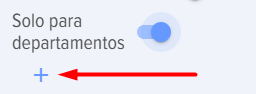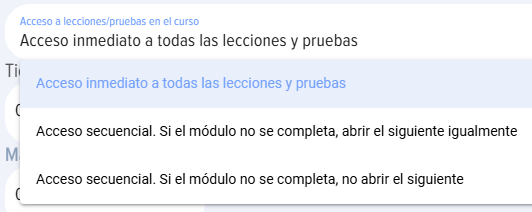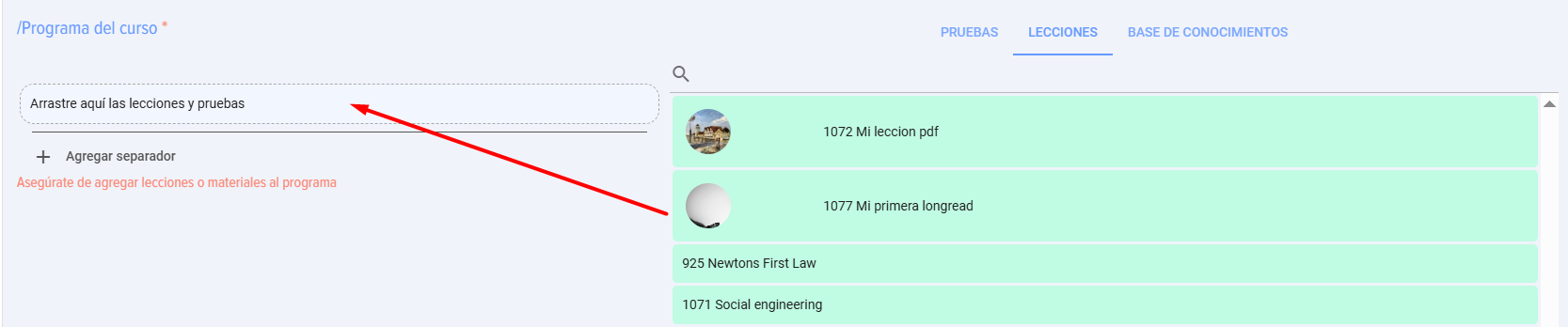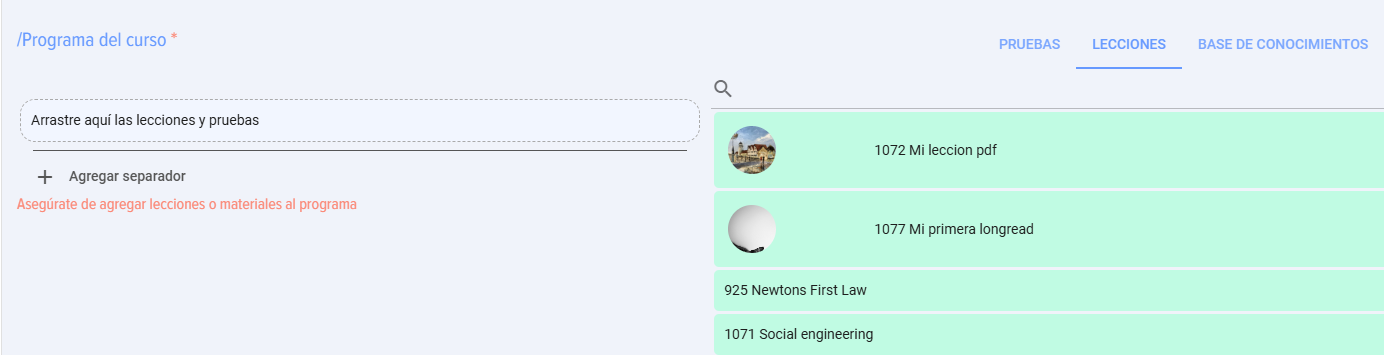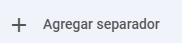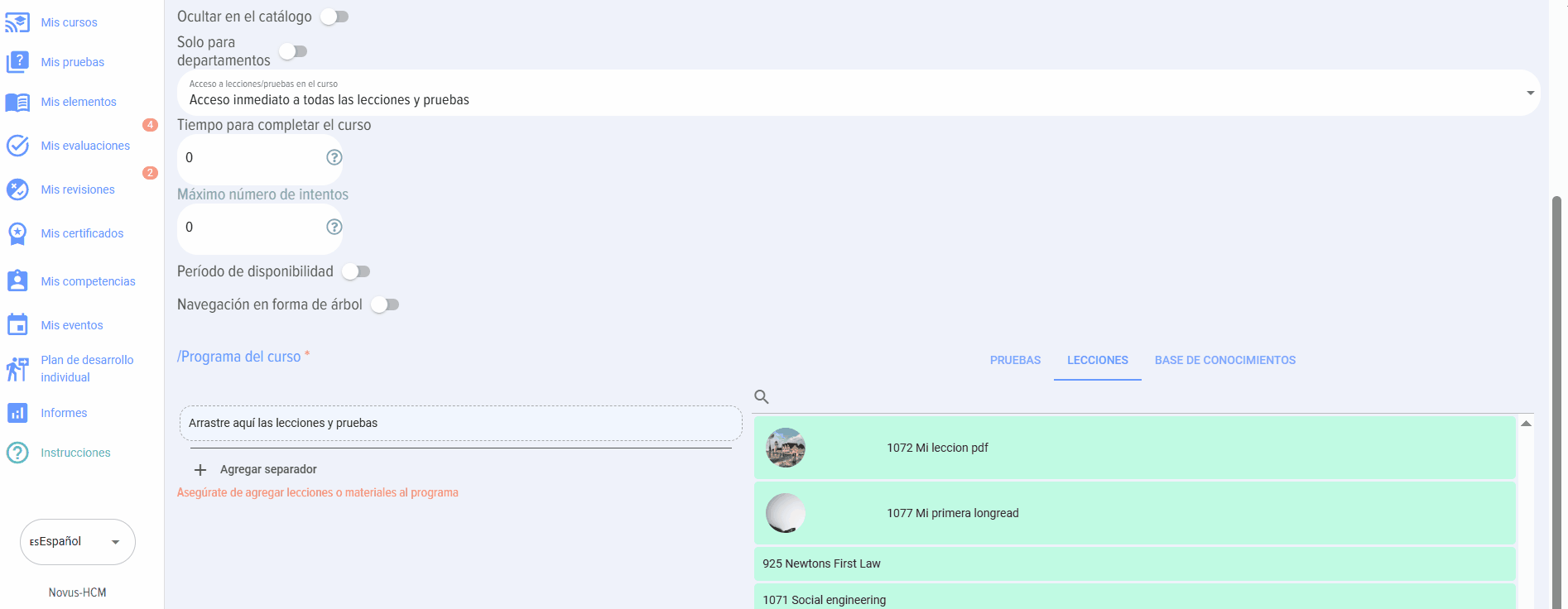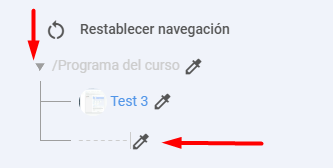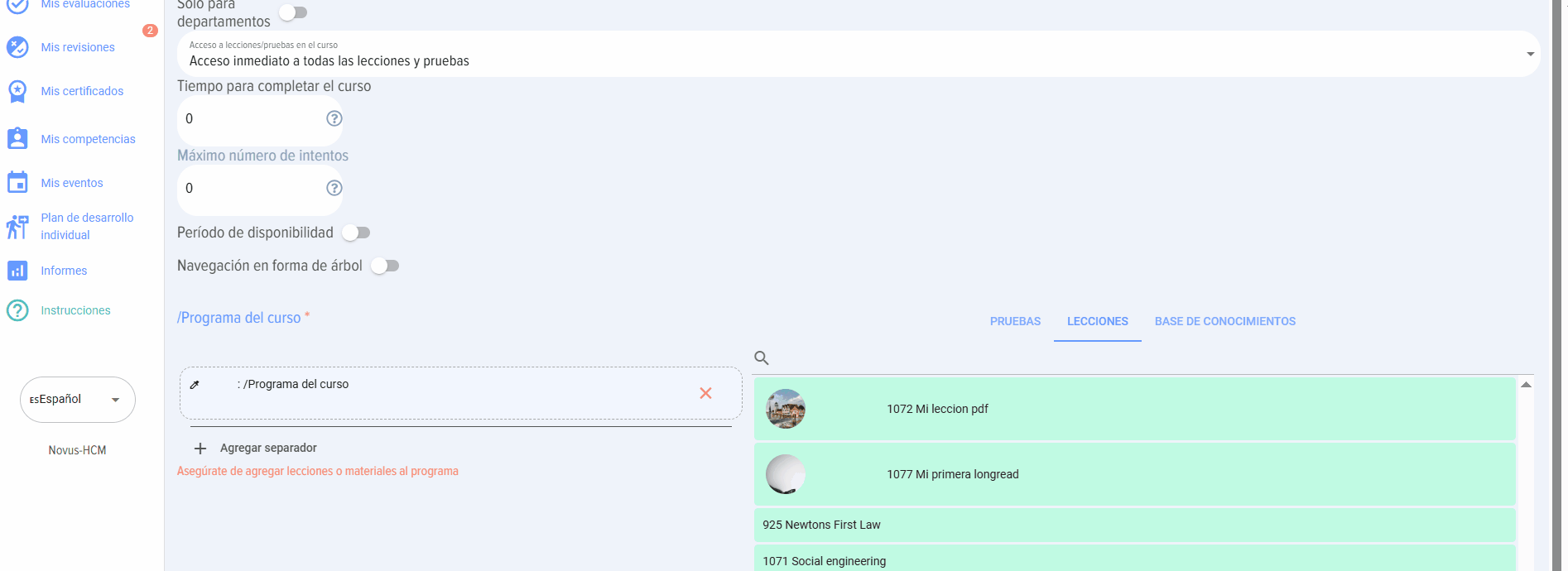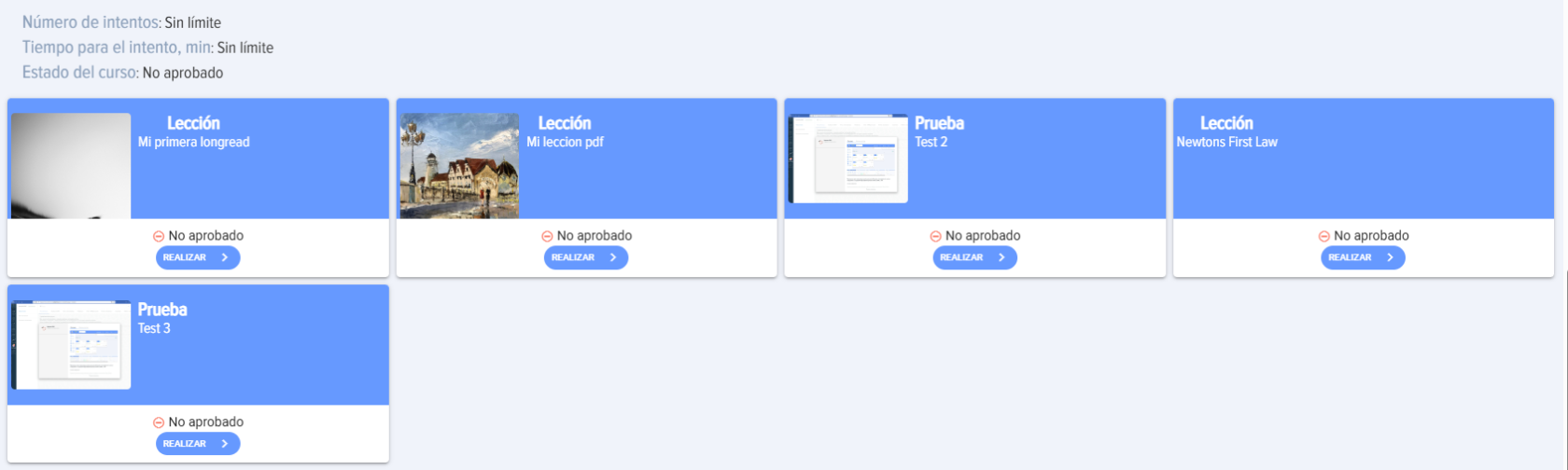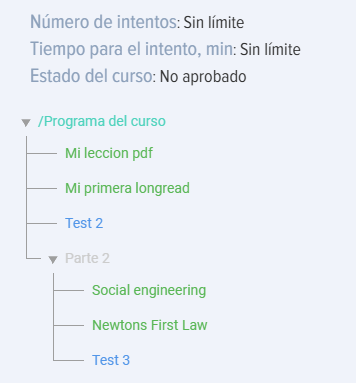Cursos
Introducción
はじめに
1. Los cursos pueden constar de los siguientes módulos:コースは以下のモジュールで構成される場合があります:
- lección,
- test,
material.material
En cualquier cantidad y cualquier secuencia.任意の量と任意の順序で。
El curso no puede constar de un solo test. Si es necesario publicar un solo test, se puede publicar directamente en el catálogo de tests. Sin embargo, el curso puede constar de una sola lección o un solo material.コースは単一のテストで構成することはできません。単一のテストを公開する必要がある場合は、テストカタログに直接公開することができます。ただし、コースは単一のレッスンまたは単一の教材で構成することができます。
2. La estructura y la finalización del curso son secuenciales. En los ajustes se pueden establecer condiciones para la apertura de los módulos (ver más abajo).コースの構造と完了は順次です。設定ではモジュールの開放条件を設定できます(下記参照)。
3. El curso puede formar parte de un programa. Se ubicará en la sección Mis programas o en el Catálogo de programas, dentro del programa al que se ha añadido.コースはプログラムの一部となることができます。追加されたプログラム内の「マイプログラム」セクションまたは「プログラムカタログ」に配置されます。
Creación y ajustes del curso
コースの作成と調整
1. Campos obligatorios al crear un curso:コース作成時の必須フィールド:
- Nombre del curso.
Objetivo del curso.コースの目的。- Duración. Campo obligatorio, pero se completa automáticamente al añadir módulos al curso.
Programa. Descripción textual de la programa.プログラム。プログラムのテキスト記述。Programa del curso. En forma de módulos de tests, lecciones, materiales. Es necesario añadir al menos un módulo (lección o material) al curso.コースプログラム。テスト、レッスン、教材のモジュール形式。コースには少なくとも1つのモジュール(レッスンまたは教材)を追加する必要があります。
No introduzca caracteres especiales en los campos, por ejemplo, un emoji de snowboardista.フィールドに特殊文字(例:スノーボーダーの絵文字など)を入力しないでください。
2. Ajustes y varios detalles.調整とその他の詳細。
Imagen. Es la imagen que se mostrará en la tarjeta del curso en el catálogo y al abrir el curso.
Sección del catálogo. Es un filtro para casos en los que haya muchos cursos en el catálogo. Los catálogos se crean en la sección Ajustesカタログセクション。カタログに多数のコースがある場合のフィルターです。カタログは、設定 - Ajustes de la aplicaciónアプリケーション設定 - Secciones.セクションで作成されます。
Temática. En este campo se introduce la temática del curso. Si se coloca el signo # antes de una palabra, se convertirá en una etiqueta y podrá servir como filtro adicional en el catálogo de cursos.テーマ。このフィールドにはコースのテーマを入力します。単語の前に#記号を付けると、タグに変換され、コースカタログで追加のフィルターとして機能します。
Seleccionar competencia. Hay dos opciones posibles:
Cuando se selecciona una competencia queno está vinculadaa eventos de desarrollo en el módulo de competencias.Cuando se selecciona una competencia queestá vinculadaa eventos de desarrollo en el módulo de competencias.
En el primer caso, al añadir la competencia, servirá como información. En el segundo caso, el sistema generará un plan de desarrollo individual:選択する能力。可能なオプションは2つあります:
al activar el elemento "Generar IDP si no se alcanza la puntuación de aprobación",
スキルモジュールで開発イベントに関連付けられていないスキルを選択した場合。si en los tests no se alcanza la puntuación de aprobación.スキルモジュールで開発イベントにリンクされているスキルを選択した場合。
Permitir comentarios. Al activar, los usuarios podrán añadir comentarios a la tarjeta del curso.
Emitir certificado. Al activar, el sistema ofrecerá seleccionar un certificado, configurado previamente en la sección Ajustes - Ajustes de la aplicación - Certificados. Al completar el curso exitosamente, el sistema generará automáticamente el certificado y estará disponible en la sección Mis certificados.
Encuesta de retroalimentación. Al activar, después de completar el curso se mostrará la encuesta de retroalimentación. La encuesta de retroalimentación (FF) se puede configurar en la sección Ajustes - Ajustes de la aplicación - FF.
Puntos. En este caso no se refiere a la puntuación de aprobación, sino a puntos dentro del sistema de gamificación..
Por defecto, al completar el curso se otorgan puntos establecidos en los ajustes generales de la aplicación (Ajustes - Ajustes de la aplicación - Puntos). Si no hay nada configurado en los ajustes generales ni en este ajuste, no se otorgarán puntos. Si activa este elemento, el curso tendrá una asignación individual de puntos.
Al activar, aparecen las siguientes opciones:
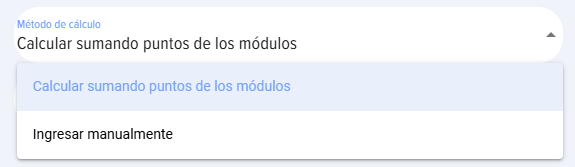
Calcular sumando los puntos de los módulos. La aplicación calculará cada módulo (lección y test) y mostrará el total de puntos del curso.「合格点に達していない場合にIDPを生成する」要素を有効にすると、Introducir manualmente: la cantidad de puntos del curso se introduce manualmente.テストで合格点に達しなかった場合。
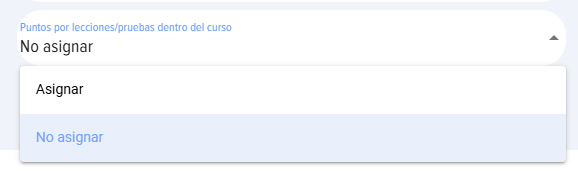
Otorgar証明書を発行する。有効にすると、システムは事前に設定 puntos- porアプリケーション設定 módulos:- 証明書セクションで設定された証明書を選択するよう促します。コースを正常に完了すると、システムは自動的に証明書を生成し、マイ証明書セクションで利用可能になります。
フィードバックフォーム。有効にすると、コース完了後にフィードバックフォームが表示されます。フィードバックフォーム(FF)は、設定 - アプリケーション設定 - FF セクションで設定できます。
ポイント。この場合、合格点数のことではなく、ゲーミフィケーションシステム内のポイントを指します。
デフォルトでは、コースを完了すると、アプリケーションの一般設定(設定 - アプリケーション設定 - ポイント)で設定されたポイントが付与されます。一般設定およびこの設定で何も設定されていない場合、ポイントは付与されません。この項目を有効にすると、コースに個別のポイント割り当てが設定されます。
有効にすると、次のオプションが表示されます:
- モジュールのポイントを合計して計算します。アプリケーションは各モジュール(レッスンとテスト)を計算し、コースの合計ポイントを表示します。
- 手動入力:コースのポイント数は手動で入力されます。
モジュールごとのポイント付与:
- Otorgar. Es decir, se otorgarán puntos por el curso y por cada módulo por separado
- No otorgar. Los puntos solo se otorgarán por el curso.
Ocultar en el catálogo. Al activar, el curso estará oculto en el catálogo para los usuarios y no se podrá autoasignar. El curso estará disponible para asignación por un moderador. Al asignarlo, el curso se mostrará en el Personal Account del empleado en la sección Mis cursos.カタログで非表示。有効にすると、コースはユーザーに対してカタログ内で非表示となり、自己割り当てはできなくなります。コースはモデレーターによる割り当てが可能です。割り当てられると、コースは従業員の個人アカウントの「マイコース」セクションに表示されます。
Solo para departamentos. Al activar, el curso estará disponible solo para empleados de los departamentos seleccionados. Active y seleccione el departamento de la estructura.部署限定。有効にすると、選択した部署の従業員のみがコースを利用できるようになります。有効にして、組織構造から部署を選択してください。
Apertura de acceso a los módulos. モジュールへのアクセス権限の開放。
- secuencia de apertura de módulos en el curso. Por defecto se usa la opción en la que todos los módulos (lecciones/tests/materiales) están disponibles inmediatamente.コース内のモジュールの公開順序。デフォルトでは、すべてのモジュール(レッスン/テスト/教材)が即時利用可能になるオプションが使用されます。
Hay dos opciones adicionales de apertura secuencial:シーケンシャルオープンの追加オプションが2つあります:
Opción en la que, independientemente del resultado del módulo, se abre el siguiente módulo.結果に関わらず、次のモジュールが開かれるオプション。Opción en la que el siguiente módulo solo se abre si se aprueba el módulo anterior.前のモジュールを合格した場合にのみ、次のモジュールが開くオプション。
Tiempo para completar el curso. Tiempo para completar el curso, indicado en minutos.コース完了時間。コース完了時間、分単位で表示。
Número máximo de intentos. Se indica el número máximo de intentos para completar el curso. Por defecto es 0: intentos ilimitados. Si se agotan los intentos, al intentar completar el curso se mostrará un mensaje indicando que se ha alcanzado el máximo de intentos. Un intento comienza al hacer clic en el botón Iniciar.最大試行回数。コースを完了するための最大試行回数を指定します。デフォルトは0で、無制限の試行を意味します。試行回数が尽きた場合、コースを完了しようとすると最大試行回数に達したことを示すメッセージが表示されます。試行は「開始」ボタンをクリックした時点で開始されます。
Plazos de disponibilidad. Al activar, se indica la fecha límite de disponibilidad del curso. Si el plazo termina, al intentar completar el curso se mostrará un mensaje indicando que el curso no está dentro de los plazos de disponibilidad.利用可能期間。有効にすると、コースの利用可能期限が設定されます。期間が終了した場合、コースを完了しようとすると、コースが利用可能期間内にないことを示すメッセージが表示されます。
Programa del curso. Para crear el curso, es necesario arrastrar módulos desde las secciones de tests, lecciones o base de conocimiento. Encuentre el necesario, arrástrelo con el mouse al campo "Arrastre aquí lecciones y tests". Es decir, la lógica es:コースプログラム。コースを作成するには、テスト、レッスン、またはナレッジベースのセクションからモジュールをドラッグする必要があります。必要なものを見つけ、マウスで「ここにレッスンとテストをドラッグ」フィールドにドラッグします。つまり、ロジックは次のとおりです。
- Primero se crean y publican lecciones, tests o materiales. Una vez publicados, aparecerán en las listas de la derecha.
Luego, con las lecciones, materiales y tests creados y publicados, se crea el curso.その後、作成および公開されたレッスン、教材、テストを使用してコースが作成されます。
¡IMPORTANTE! En las listas de lecciones, tests y materiales se muestran los publicados en la misma sección asignada al curso.重要!レッスン、テスト、教材のリストには、コースに割り当てられた同じセクションで公開されたものが表示されます。
¡IMPORTANTE! Si hay muchos lecciones/tests/materiales en el catálogo, comience a escribir el nombre en la barra de búsqueda. La aplicación encontrará el módulo necesario y lo mostrará en la lista, luego podrá arrastrarlo al campo para formar el programa.重要!カタログに多くのレッスン/テスト/教材がある場合は、検索バーに名前を入力し始めてください。アプリケーションが必要なモジュールを見つけ、リストに表示します。その後、プログラムを形成するためにフィールドにドラッグできます。
Presentación de cursos: lineal, en forma de árbol
コースの提示:線形、ツリー形式
1. Los cursos en la aplicación pueden presentarse de forma lineal o en forma de árbol.アプリケーション内のコースは、線形またはツリー形式で表示されることがあります。
2. Presentación lineal del curso.コースの線形プレゼンテーション。
- constructor del curso. Construya el curso arrastrando lecciones y tests.コースコンストラクター。レッスンとテストをドラッグしてコースを構築します。
Cómo construir el curso:
Encuentre la lección o test necesario. Use la búsqueda en las columnas correspondientes (lecciones, tests, materiales).必要なレッスンまたはテストを見つけてください。対応する列(レッスン、テスト、教材)の検索機能を使用してください。Coloque el cursor sobre la lección/test/material. Haga clic con el botón izquierdo del mouse.レッスン/テスト/教材の上にカーソルを置きます。マウスの左ボタンをクリックします。Arrástrelo a la zona (columna) "Programa del curso" y suelte. Asegúrese de que la lección/test/material esté en la columna "Programa del curso".ドラッグして「コースプログラム」ゾーン(列)にドロップしてください。レッスン/テスト/教材が「コースプログラム」列にあることを確認してください。De esta manera, arrastre la cantidad necesaria de lecciones, tests, materiales y ordénelos según sea necesario.このようにして、必要な数のレッスン、テスト、教材をドラッグし、必要に応じて並べ替えます。
Paraモジュールカードの色を変更するには、クリックしてください

Para añadir un separador entre módulos (por ejemplo, bloques temáticos), haga clic en
Para cambiar el nombre del módulo, haga clic en モジュールの名前を変更するには、クリックして新しい名前を入力し、保存してください。 ingrese el nuevo nombre
ingrese el nuevo nombre  y guarde.
y guarde.
3. Presentación del curso en forma de árbol.コースのツリー形式での表示。
3.1. Activeツリー形式での表示を有効にする
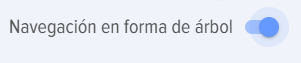
3.2. Posiciónese en "programa del curso"「コースプログラム」に移動してください
Aparecerá una ventana para formar el programa del curso.コースプログラムを形成するためのウィンドウが表示されます。
Arrastre lecciones/tests/materiales a la zona "Programa del curso", campo "Arrastre aquí lecciones y tests" y suelte. Asegúrese de que la lección/test esté en la columna "Programa del curso".「コースプログラム」エリアの「レッスンとテストをここにドラッグ」フィールドにレッスン/テスト/教材をドラッグしてドロップしてください。レッスン/テストが「コースプログラム」列にあることを確認してください。De esta manera, arrastre la cantidad necesaria de lecciones, tests y ordénelos según sea necesario.このようにして、必要な数のレッスンやテストをドラッグし、必要に応じて並べ替えます。
3.3. Separador. Si necesita crear un subnivel, cree un separador y añada módulos dentro.セパレーター。サブレベルを作成する必要がある場合は、セパレーターを作成し、その中にモジュールを追加してください。
Haga clic en Añadir separador追加セパレーターをクリック
Abra el programa del curso y haga clic en el separador añadidoコースプログラムを開き、追加されたタブをクリックしてください。
Edite el nombre del Separadorセパレーターの名前を編集
Luego, posiciónese en el separador (similar a como se hace en el Programa del curso) y añada módulos.その後、セパレーターの位置に移動し(コースプログラムと同様に)、モジュールを追加します。
lEl curso en forma lineal se ve así:
Curso en forma de árbol se ve de la siguiente manera:ツリー形式のコースは以下のように表示されます:
Acciones con cursos
コースの操作
Curso se puede editar, eliminar, copiar, importar, exportar:コースは編集、削除、コピー、インポート、エクスポートが可能です:
Curso se copia completamente. Al nombre se añade la palabra "_Copia". El curso copiado se añade al catálogo en estado Borrador.コースは完全にコピーされます。名前に「_コピー」という単語が追加されます。コピーされたコースは下書き状態でカタログに追加されます。- Curso se puede exportar e importar en formato Excel o Udata. La elección del formato de exportación/importación se realiza en la sección Configuración-Otros-Formato para exportación.
Al eliminar, el curso se borra permanentemente y no se puede recuperar.削除すると、コースは永久に削除され、復元できません。
Completar curso
コースを完了する
Características de completar cursos:コース修了の特徴:
Cada vez que se inicia el curso, el sistema registra un nuevoIntento. Puede haber un número ilimitado de intentos (si no hay Restricción). Al generar informes, se pueden ocultar todos los intentos.コースが開始されるたびに、システムは新しい「試行」を記録します。試行の数に制限はありません(制限がない場合)。レポート生成時には、すべての試行を非表示にすることができます。Para obtener el estadoCompletadoen lección/material, es obligatorio hacer clic en el botónFinalizar móduloen la lección oConocidoen el material. Si no se hace clic y se cierra o pasa al siguiente módulo, el estado permanecerá comoNo completado.レッスン/教材のステータスを「完了」にするには、レッスン内の「モジュールを終了」ボタン、または教材内の「既知」ボタンをクリックすることが必須です。クリックせずに閉じるか次のモジュールに進むと、ステータスは「未完了」のままになります。Tras completar todos los módulos con estado Completado, el curso pasa automáticamente a estado Completado.すべてのモジュールが「完了」状態になると、コースは自動的に「完了」状態に移行します。- Si el curso forma parte de un Programa, debe buscarse en programas.
Si el curso está asignado, se encuentra en la sección Mis cursos/Asignados. Al comenzar, se moverá a Completados o En progreso.コースが割り当てられている場合、それは「マイコース/割り当て済み」セクションにあります。開始すると、「完了」または「進行中」に移動します。
Estados del curso
コースの状態
Los cursos pueden tener los siguientes estados:
Estado de publicación:公開ステータス:
Publicado
- Borrador (guardado sin publicar)
Publicado
Borrador (guardado sin publicar)
進捗状況:
- 未開始 – 開始ボタンがクリックされていません。
- 進行中 – 開始ボタンがクリックされましたが、すべてのモジュールが完了していません。
- 完了 – すべてのモジュールが終了しました。試験は合格(成功)の状態にあり、すべてのレッスン/教材が完了としてマークされています(「終了」または「読了」ボタンがクリックされました)。レッスン内で「モジュールを終了」ボタンがクリックされていない場合、そのレッスンは完了とは見なされません。教材内で「読了」要素がクリックされていない場合、その教材は完了とは見なされません。
- レッスン内で「モジュールを完了」ボタンがクリックされていない場合、そのレッスンは完了したとは見なされません。
- 要素「既読」が教材内でクリックされていない場合、その教材は完了と見なされません。
- 未完了 – いずれかのモジュールが完了していない状態:試験、レッスン(完了ボタン未押下)、または教材(既読アイテム未押下)。
Estado未開始 de– avance:開始ボタンがクリックされていません。
進行中 – 開始ボタンがクリックされましたが、すべてのモジュールが完了していません。
完了 – すべてのモジュールが終了しました。試験は合格(成功)の状態であり、すべてのレッスン/教材が完了としてマークされています(完了ボタンまたは既読ボタンがクリックされました)。
- レッスン内で「モジュールを完了」ボタンがクリックされていない場合、そのレッスンは完了したとは見なされません。
- 要素「既読」が教材内でクリックされていない場合、その教材は完了と見なされません。
Noレッスン内で「モジュールを完了」ボタンがクリックされていない場合、そのレッスンは完了したとは見なされません。
要素「既読」が教材内でクリックされていない場合、その教材は完了と見なされません。
未完了 – No se ha hecho clic en el botón Iniciar.いずれかのモジュールが完了していない状態:試験、レッスン(完了ボタン未押下)、または教材(既読アイテム未押下)。
En progreso – Se ha hecho clic en el botón Iniciar, pero no todos los módulos están completados.
Completado – Todos los módulos están finalizados. Los exámenes tienen el estado Aprobado (con éxito), y todas las lecciones/materiales han sido marcados como completados (se hizo clic en el botón Finalizar o Leído).割り当てステータス:
Si no se ha hecho clic en el botónFinalizar módulodentro de una lección, la lección no se considera completada.Si no se ha hecho clic en el elementoLeídodentro de un material, el material no se considera completado.
No completado – Alguno de los módulos no está finalizado: un examen, una lección (botón Finalizar no pulsado) o un material (elemento Leído no pulsado).
Estado de asignación:
Autoinscripción – El empleado hizo clic en Iniciar capacitación .
- Asignado – El curso fue asignado por el moderador de la aplicación.
Autoinscripción – El empleado hizo clic en Iniciar capacitación .
Asignado – El curso fue asignado por el moderador de la aplicación.
FAQ sobre cursos
テストなしでコースを作成することは可能ですか?
¿Es posible crear un curso sin pruebas?テストなしでコースを作成することは可能ですか?
はい、可能です。コースには、レッスン、教材、テストの組み合わせが含まれる場合があります。コースはテストのみで構成することはできません。レッスンまたは教材を含めることができます。
Sí, es posible. En el curso pueden haber combinaciones de lecciones, materiales y pruebas. El curso no puede consistir solo en una prueba. Puede tener una lección o un material.¿テストだけでコースを作成できますか?
¿Se puede crear un curso solo con una prueba?いいえ。テストはテストカタログに直接公開できます。
No. La prueba se puede publicar directamente en el catálogo de pruebas.
¿Es posible dar acceso al curso a empleados específicos, no a todo el departamento?posible
Opciones¿Esdisponibles:
1.darOcultaracceso al cursoen el catálogo y asignara empleados específicos.ficos,Solonoellosalotodoveránelendepartamento?su利用可能なオプション:
cuenta1.
en Mis cursos.カタログでコースを非表示にし、特定の従業員に割り当てます。彼らのみが「マイコース」でコースを閲覧できます。2.
Para Bitrix24: Crear grupo en Bitrix con esos empleadores. Vincular curso al grupo en la sección "Grupos" de la aplicación.Bitrix24の場合:これらの採用担当者とBitrixでグループを作成します。アプリケーションの「グループ」セクションでコースをグループに関連付けます。なぜコースを公開できないのですか?なぜコースを公開できないのですか?
¿Por qué no puedo publicar el curso?
Para publicar el curso, deben completarse todos los campos marcados con asterisco y añadir al menos una lección o material. Campos obligatorios:コースを公開するには、アスタリスクが付いているすべてのフィールドを完了し、少なくとも1つのレッスンまたは教材を追加する必要があります。必須フィールド:
- Nombre del curso;
- 目的;
- 期間(自動入力);
- Programa.
Nombre del curso;
Objetivo;
Duración (se llena automáticamente)目的;
期間(自動入力);
Programa.
特殊記号や絵文字を使用すると、システムは公開を許可しません。例:スノーボーダーの絵文字。
Si se usan símbolos especiales o emojis, el sistema no permitirá publicar. Ejemplo: emoji de snowboardista.コースとプログラムの違いは何ですか?
¿En qué se diferencia un curso de un programa?
| Programa | ||
¿Dónde ver los resultados de completar el curso?
En la app, 4 roles pueden¿Dónde verresultados:los resultados de completar el curso?アプリでは、4つの役割が結果を表示できます:
Moderador puede verlos en informes.モデレーターはレポートでそれらを表示できます。Empleado que completó el curso puede verlos en su cuenta, sección Mis cursos, expandiendo el curso. Si esta opción se habilitó al crear el curso.コースを完了した従業員は、自分のアカウントの「マイコース」セクションでコースを展開して表示できます。これは、コース作成時にこのオプションが有効になっている場合に限ります。Jefe del empleado y moderador con derechos limitados: pestaña Informes en menú izquierdo. Generar los informes correspondientes.従業員の上司および権限が制限されたモデレーター:左メニューの「レポート」タブ。該当するレポートを生成する。コースは完了しましたが、レポートには「未完了」と表示されています。
Curso completado, pero el informe muestra "no completado".
Verifique si todos los módulos están en estado "completado". Actualice la app en el Feed o navegador.コースは完了しましたが、レポートには「未完了」と表示されています。
Si todos están completados y el curso sigue como "no completado", contacte a soporte.すべてのモジュールが「完了」状態であることを確認してください。アプリをフィードまたはブラウザで更新してください。
¿Cómo ocultar un curso de los usuarios?すべてが完了しているにもかかわらず、コースが「未完了」のままの場合は、サポートにお問い合わせください。
Todos los cursos al publicarse están disponibles por defecto para autoasignación en el catálogo. Autoasignación: empleado abre y completa sin asignación por moderador.ユーザーからコースを非表示にする方法
Cadaすべてのコースは公開時に、カタログでの自己割り当てがデフォルトで利用可能です。自己割り当て:モデレーターによる割り当てなしで従業員が開いて完了します。
各コースは制限可能です:
Medianteグループを通じて(Bitrix24用):グループメンバーのみがアクセス可能なコース。- 作成時の設定により:すべてのユーザーから完全に非表示 - カタログに表示されず、特定の部門でのみ利用可能、エクストラネットで非表示(Bitrix24向け)。
- すべてから完全に非表示 - カタログに表示されません
- 特定の部署で利用可能
- ocultar de extranet (para Bitrix24)
: curso accesible solo a miembros del grupo.. Mediante configuración al crear:ocultar totalmente de todosすべてから完全に非表示 -no aparece en catálogo,カタログに表示されませんdisponible para departamentos específicos,特定の部署で利用可能- ocultar de extranet (para Bitrix24).
Si el curso se oculta por configuración pero se asigna, los asignados lo verán en su cuenta. Los demás no.コースが設定により非表示になっていても、割り当てられている場合、割り当てられたユーザーは自分のアカウントでそれを見ることができます。他のユーザーは見ることができません。